Atualizado 2024 abril: Pare de receber mensagens de erro e deixe seu sistema mais lento com nossa ferramenta de otimização. Adquira agora em este link
- Baixe e instale a ferramenta de reparo aqui.
- Deixe-o escanear seu computador.
- A ferramenta irá então consertar seu computador.
A Origin é uma das plataformas de distribuição de videogames mais conhecidas, projetada para desenvolvedores de videogames venderem seus jogos e jogadores para reprodução. Origin foi desenvolvido pela Electronic Arts, uma das mais reconhecidas indústrias de videogames, e fez sua estréia na 2011. As atualizações de origem são projetadas para melhorar o desempenho da plataforma e fornecer mais funcionalidade. No entanto, alguns usuários geralmente recebem o erro 327683: 0 ao tentar instalar uma atualização. Este código de erro também tende a aparecer ao instalar um jogo que você baixou da Origin.
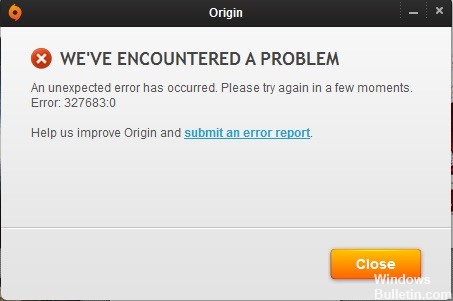
Limpar o cache original
O Origin armazena arquivos temporários em seu sistema chamados caches. Esses arquivos temporários geralmente contêm informações sobre as sessões de conexão ou os jogos que você jogou ou instalou. Alguns arquivos corrompidos no cache podem frequentemente causar mensagens de erro. Portanto, você deve excluí-lo. Veja como fazer:
- Certifique-se de que o Origin não funcione e que você não o execute em segundo plano.
- Pressione Windows + R para abrir a caixa de diálogo Executar.
- Digite% ProgramData% / Origin e pressione Enter.
- Exclua todos os arquivos desse diretório, exceto LocalContent.
- Pressione Windows + R novamente para reabrir a caixa de diálogo Executar.
- Digite% AppData% e pressione Enter.
- Vá para a pasta Roaming, localize e exclua a pasta Origin.
- Agora volte para a pasta local e abra a pasta local em vez de em roaming.
- Exclua também a pasta Origin localizada lá.
- Reinicialize seu sistema e conecte-se ao Origin.

Excluir o arquivo de licença
Uma solução alternativa é excluir o arquivo de licença BF3 para forçar uma atualização de licença.
1 Deixe completamente a origem. Você pode fazer isso clicando com o botão direito do mouse em Origem na barra de tarefas (próximo ao relógio) e selecionando Sair.
2. abra o Internet Explorer (isso só funciona com o Internet Explorer, não com outros navegadores). Digite o seguinte endereço na barra de endereços e pressione Enter / Return.
Atualização de abril de 2024:
Agora você pode evitar problemas com o PC usando esta ferramenta, como protegê-lo contra perda de arquivos e malware. Além disso, é uma ótima maneira de otimizar seu computador para obter o máximo desempenho. O programa corrige erros comuns que podem ocorrer em sistemas Windows com facilidade - sem necessidade de horas de solução de problemas quando você tem a solução perfeita ao seu alcance:
- Passo 1: Baixar Ferramenta de Reparo e Otimização de PC (Windows 10, 8, 7, XP e Vista - Certificado Microsoft Gold).
- Passo 2: clique em “Iniciar digitalização”Para localizar os problemas do registro do Windows que podem estar causando problemas no PC.
- Passo 3: clique em “Reparar tudo”Para corrigir todos os problemas.
C: \ Dados do programa \ Artes eletrônicas \ Serviços do EEE \ Licença
3. exclua o arquivo chamado 71067.dlf ou 70619 ou 71069.dlf.
4. reinicie o seu computador.
5. Inicie o Origin e faça login na sua conta do Origin.
6. tente iniciar o Battlefield 3.
Desativar o firewall do Windows Defender

A Firewall do Windows, também conhecido como firewall do Windows Defender, ajuda a impedir que hackers ou malwares acessem seu PC pela Internet ou por uma rede. Para instalar ou ativar com êxito um aplicativo, talvez seja necessário desativar temporariamente o firewall do Windows. Este guia mostra duas maneiras de ativar ou desativar a proteção de firewall do Windows em um PC com Windows 10.
Ativar e desativar o firewall do Windows no Centro de Segurança do Windows Defender
Para habilitar ou desabilitar o Windows Defender Antivirus no aplicativo Centro de Segurança do Windows Defender. Aqui está o procedimento:
Step 1: Abra o aplicativo do Centro de Segurança do Windows Defender.
Você pode abri-lo rapidamente clicando no ícone de escudo na barra de tarefas.
Etapa 2: Clique em Firewall e Network Protection Tile na barra de menu à esquerda. Em Firewall do Windows, selecione um perfil de rede.
Etapa 3: ative ou desative o firewall do Windows, dependendo do que você deseja configurar.
https://answers.ea.com/t5/Origin-Client-Web-Technical/error-code-327683-0/td-p/3345907
Dica do especialista: Esta ferramenta de reparo verifica os repositórios e substitui arquivos corrompidos ou ausentes se nenhum desses métodos funcionar. Funciona bem na maioria dos casos em que o problema é devido à corrupção do sistema. Essa ferramenta também otimizará seu sistema para maximizar o desempenho. Pode ser baixado por Clicando aqui

CCNA, Desenvolvedor da Web, Solucionador de problemas do PC
Eu sou um entusiasta de computador e pratico profissional de TI. Eu tenho anos de experiência atrás de mim em programação de computadores, solução de problemas de hardware e reparo. Eu me especializei em Desenvolvimento Web e Design de Banco de Dados. Eu também tenho uma certificação CCNA para Design de Rede e Solução de Problemas.

